نحوه ارسال و دریافت پیامک از طریق مک
برنامه ی Messages برای سیستم عامل مک, مدتهاست که از ارسال و دریافت پیام های iMessages پشتیبانی می کند, و حالا آخرین ورژن از این برنامه برای سیستم عامل OS X از ویژگی جدیدی پشتیبانی می کند که به شما اجازه ی ارسال و دریافت پیام های متنی SMS را می دهد. این در واقع بدان معناست که شما می توانید با افرادی که از سیستم عامل های اندروید, ویندوز فون و حتی گوشی های قدیمی تاشو استفاده می کنند, با پیامک و از طریق مک در ارتباط باشید.
راه اندازی و تنظیمات ارسال و دریافت پیامک از طریق مک, بسیار ساده می باشد ولی نیاز به نرم افزارها و سخت افزارهای خاصی برای کار کردن دارد. در ابتدا کامپیوتر شما باید دارای سیستم عامل OS X 10.10 یا جدیدتر باشد, نرم افزار Messages باید بر روی مک پیکربندی شود, نیاز به یک آیفون در دسترس که دارای سیستم عامل iOS 8.1 یا جدیدتری دارید که از همان اکانت iCloud که در مک وارد کردید, استفاده کند و قابلیت پیامک نیز در گوشی آیفون فعال باشد و در مک و توسط برنامه ی Messages تایید شده باشد.
به نظر می رسد که باید کارهای زیادی انجام دهید, اما در واقع اینطور نیست. به طور کلی شما باید از جدیدترین سیستم عامل های OS X و iOS استفاده کنید که قابلیت پیامک در هر دوی آنها فعال باشد. فرض می کنیم که شما سخت افزار و نرم افزارهای مورد نیازی که بیان شد را تهیه کردید, در ادامه قابلیت پیامک را به برنامه ی Messages در مک اضافه می کنیم.
فعال سازی پیامک در برنامه ی Messages از سیستم عامل OS X
در این مرحله شما نیاز به مک و گوشی آیفون دارید تا تنظیمات را به اتمام برسانید:
- در سیستم عامل مک برنامه ی Messages را باز کنید.
- در آیفون Setting را باز کرده و به قسمت Messages و از آنجا به “Text Message Forwarding” بروید.
- در قسمت تنظیمات Text Message, نام کامپیوتری که می خواهید قابلیت ارسال و دریافت پیامک را بر روی آن فعال کنید, را انتخاب و گزینه ی مربوط به آن را به ON تغییر دهید (در این مثال نام کامپیوتر Yosemite Air می باشد).
- در کامپیوتر شما پیغامی ظاهر می شود با این مضمون که “برای ارسال و دریافت پیامک از آیفون با شماره تلفن فلان از طریق مک, کد زیر را در داخل گوشی وارد کنید”
- در گوشی آیفون, کد شش رقمی را دقیقا وارد کرده و بر روی “Allow” کلیک کنید.
- حالا آیفون شما توسط مک مورد تایید قرار گرفته و همچنین مک نیز از آیفون اجازه ی ارتباطات پیامکی را خواهد داشت.
بعد از اتمام مراحل فوق شما می توانید از طریق مک و با استفاده از برنامه ی Messages پیامک ارسال یا دریافت کنید. حالا می توانید به راحتی با هر گوشی دیگر که دارای سیستم عامل ها و اپراتورهای مختلفی هستند در ارتباط باشید, چراکه پیامک یک پروتوکل استاندارد در تمام گوشی هاست.
اگر به ارسال و دریافت پیامک از طریق مک علاقه داشتید, احتمالا به چگونگی برقراری تماس از طریق Mac, با استفاده از iPhone نیز علاقمند باشید.
[منبع: osxdaily]

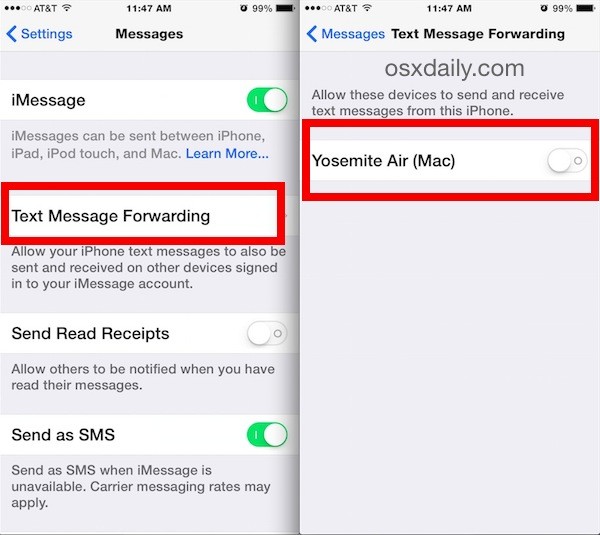
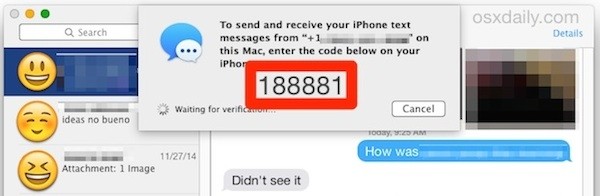
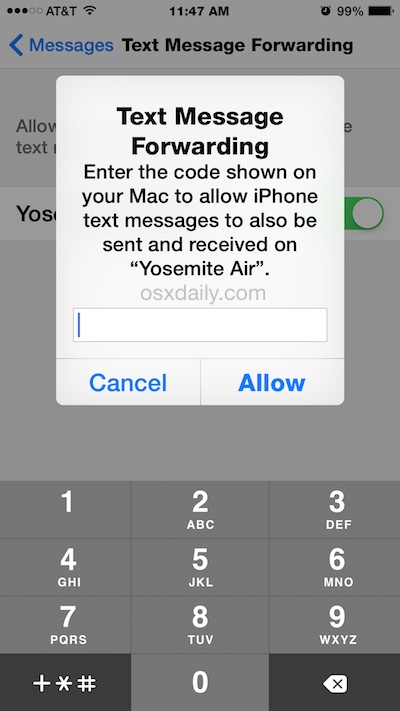
من خیلی امتحان کردم ….این تو ایران کار نمی کنه.
سلام. یه سوال که برام پیش اومده اینه که اگر این سیستم فعال باشه و بعد آیفون خاموش باشه، یا مثلا سیمکارت بسوزه، هنوز میتونیم از طریق مک بوک پیامک دریافت کنیم یا بفرستیم؟